多くの値を含まないセルの数をカウントする
通常、COUNTIF関数を使用して特定の値を含まないセルをカウントするのは簡単です。この記事では、Excelで指定された範囲内で複数の値を含まないセルの数をカウントする方法を詳しく説明します。

複数の値を含まないセルをカウントするにはどうすればよいですか?
以下のスクリーンショットに示すように、D3:D4にリストされている値を含まないB3:B11のセルをカウントするには、次の手順を実行できます。
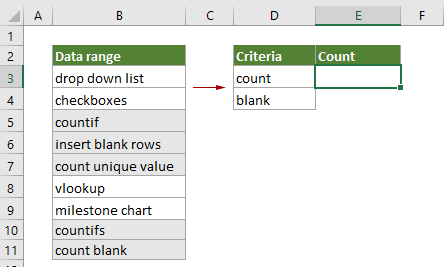
汎用的な数式
{=SUM(1-(MMULT(--(ISNUMBER(SEARCH(TRANSPOSE(criteria_range),range))),ROW(criteria_range)^0)>0))}
引数
範囲(必須):多くの値を含まないセルをカウントしたい範囲。
条件範囲(必須):セルをカウントする際に除外したい値が含まれる範囲。
注意: この数式は配列数式として入力する必要があります。数式を適用した後、波括弧が数式を囲んでいる場合、配列数式が正常に作成されています。
この数式の使用方法は?
1. 結果を出力するための空白セルを選択します。
2. そのセルに以下の数式を入力し、Ctrl + Shift + Enterキーを同時に押して結果を得ます。
=SUM(1-(MMULT(--(ISNUMBER(SEARCH(TRANSPOSE(D3:D4),B3:B11))),ROW(D3:D4)^0)>0))

これらの数式はどのように機能しますか?
=SUM(1-(MMULT(--(ISNUMBER(SEARCH(TRANSPOSE(D3:D4),B3:B11))),ROW(D3:D4)^0)>0))
1) --(ISNUMBER(SEARCH(TRANSPOSE(D3:D4),B3:B11))):
- TRANSPOSE(D3:D4): TRANSPOSE関数はD3:D4の方向を回転させ、「{“count”,”blank”}」を返します。
- SEARCH({“count”,”blank”},B3:B11)ここで、SEARCH関数は「count」と「blank」の部分文字列の位置をB3:B11の範囲から検索し、次のような配列を返します。 {#VALUE!,#VALUE!;#VALUE!,#VALUE!;1,#VALUE!;#VALUE!,8;1,#VALUE!;#VALUE!,#VALUE!;#VALUE!,#VALUE!;1,
#VALUE!;1,7}. - この場合、B3:B11の各セルは、カウント時に除外したい値が2つあるため、2回検索されます。そのため、配列には18個の値が含まれます。配列内の各数字は、B3:B11の各セルにおける「count」または「blank」の最初の文字の位置を示しています。
- ISNUMBER{#VALUE!,#VALUE!;#VALUE!,#VALUE!;1,#VALUE!;#VALUE!,8;1,#VALUE!;#VALUE!,#VALUE!;#VALUE!,
#VALUE!;1,#VALUE!;1,7}ISNUMBER関数は、配列内の数値に出会った場合はTRUEを返し、エラーに出会った場合はFALSEを返します。ここでは次のような結果が返されます。 {FALSE,FALSE;FALSE,FALSE;TRUE,FALSE;FALSE,TRUE;TRUE,FALSE;FALSE,FALSE;FALSE,FALSE;TRUE,FALSE;
TRUE,TRUE}. - --({FALSE,FALSE;FALSE,FALSE;TRUE,FALSE;FALSE,TRUE;TRUE,FALSE;FALSE,FALSE;FALSE,FALSE;TRUE,
FALSE;TRUE,TRUE})これらの2つのマイナス記号は、「TRUE」を1に変換し、「FALSE」を0に変換します。ここで新しい配列が得られます。 {0,0;0,0;1,0;0,1;1,0;0,0;0,0;1,0;1,1}.
2) ROW(D3:D4)^0: ROW関数はセル参照の行番号を返します:{3;4}、そしてべき乗演算子(^)は3と4を0乗した結果を返し、最終的に{1;1}という結果を返します。
3) MMULT({0,0;0,0;1,0;0,1;1,0;0,0;0,0;1,0;1,1},{1;1}): MMULT関数はこれら2つの配列の行列積を返します:{0;0;1;1;1;0;0;1;2}。配列内のゼロ以外の数字は、除外された文字列のいずれかが見つかったことを示し、ゼロは除外された文字列が見つからなかったことを示します。
4) SUM(1-{0;0;1;1;1;0;0;1;2}>0):
- {0;0;1;1;1;0;0;1;2}>0: ここで、配列内の各数字が0より大きいかどうかを確認します。数字が0より大きい場合はTRUEを返し、そうでない場合はFALSEを返します。その後、新しい配列として{FALSE;FALSE;TRUE;TRUE;TRUE;FALSE,FALSE,TRUE;TRUE}が得られます。
- 1-{FALSE;FALSE;TRUE;TRUE;TRUE;FALSE,FALSE,TRUE;TRUE}: 指定された値を含まないセルのみをカウントする必要があるため、配列内のこれらの値を反転させるために1から減算します。ここで、数学演算子は自動的にTRUEおよびFALSEの値を1および0に変換し、最終的に{1;1;0;0;0;1;1;0;0}という結果を返します。
- SUM{1;1;0;0;0;1;1;0;0}: SUM関数は配列内のすべての数字を合計し、最終結果として4を返します。
関連する関数
Excel SUM関数
Excel SUM関数は値を加算します。
Excel MMULT関数
Excel MMULT関数は2つの配列の行列積を返します。
Excel ISNUMBER関数
Excel ISNUMBER関数は、セルに数値が含まれている場合にTRUEを返し、含まれていない場合はFALSEを返します。
Excel TRANSPOSE関数
Excel TRANSPOSE関数は範囲または配列の方向を回転させます。
Excel ROW関数
Excel ROW関数は参照の行番号を返します。
関連する数式
エラーを含まないセルをカウントする
このチュートリアルでは、Excelで指定された範囲内にエラーを含まないセルの数をカウントするための詳細な手順を提供します。
特定のテキストを含まないセルをカウントする
ワイルドカードを使用したCOUNTIF関数を使用して、範囲内の特定のテキストを含むセルの数をカウントできます。逆に、COUNTIF関数を使用して特定のテキストを含まないセルをカウントすることも簡単です。このチュートリアルでは、問題を解決するための詳細な手順を提供します。
曜日ごとの日付セルの数を範囲内でカウントする
Excelでは、SUMPRODUCTとWEEKDAY関数の組み合わせを使用して、範囲内の指定された曜日の数を簡単にカウントできます。このチュートリアルでは、ステップバイステップのガイドを提供します。
テキストセルの数をカウントする
指定された範囲内でテキストを含むセルの数をカウントするには、COUNTIF関数を使用して簡単に処理できます。この記事では、問題を解決するための数式を詳細に紹介します。
最高のオフィス生産性ツール
Kutools for Excel - あなたを群衆から際立たせるツール
| 🤖 | Kutools AI Aide: 次の要素に基づいてデータ分析を革新:インテリジェント実行|コード生成 |カスタム数式の作成|データの分析とチャートの生成 |Kutools機能の呼び出し… |
| 人気の機能:重複を見つける、ハイライトする、または特定する | 空白行を削除 | データを失うことなく列やセルを結合 | 数式を使わずに丸める... | |
| スーパー VLookup:複数条件 | 複数値 | 複数シート間 | ファジーマッチ... | |
| 高度なドロップダウンリスト:簡単なドロップダウンリスト | 従属ドロップダウンリスト | 複数選択可能なドロップダウンリスト... | |
| 列マネージャー:指定した数の列を追加 | 列を移動 | 非表示の列の可視化ステータスを切り替え | 列を比較して同じ&異なるセルを選択... | |
| 特徴的な機能:グリッドフォーカス | デザインビュー | 強化された数式バー | ワークブックとシートマネージャー | リソースライブラリ(オートテキスト) | 日付ピッカー | ワークシートの統合 | セルの暗号化/復号化 | リストによるメール送信 | スーパーフィルター | 特殊フィルタ(太字/斜体/取り消し線のフィルタリング...)... | |
| 上位 15 のツールセット: 12 個のテキストツール (テキストの追加, 特定の文字を削除...) | 50以上 のチャート タイプ (ガントチャート...) | 40以上の実用的な 数式 (誕生日に基づいて年齢を計算...) | 19 個の挿入ツール (QRコードの挿入, パスからの画像挿入...) | 12 個の変換ツール (単語に変換, 通貨変換...) | 7 個のマージ&分割ツール (高度な行のマージ, Excelセルの分割...) | ... さらに多くのツール |
Kutools for Excel は300以上の機能を誇り、必要なものがワンクリックで手に入ります...
Office Tab - Microsoft Office(Excel含む)でタブ形式の閲覧と編集を有効にする
- 数十の開いている文書を1秒で切り替える!
- 毎日数百回のマウスクリックを減らし、マウス手から解放されます。
- 複数の文書を閲覧・編集する際、生産性が50%向上します。
- Chrome、Edge、Firefoxのように、タブ機能をOffice(Excel含む)にもたらします。